
체둥이 여러분들 안녕하세요~ 평범하게 IT에 관심을 가지고 있는 직장인 CHCH 입니다~! 오늘은 간단하게 Windows 10의 기본 기능으로 포함되어있는 자동 종료를 하는 방법에 관해서 전달하고자 합니다. 주로 회사를 다니시면서 자기 컴퓨터로 게임을 조금이라도 자동렙업을 하고 싶으신분들에게는 굉장히 유용한 팁이 되실 겁니다.

저는 주로 회사 출근하기전에 검은사막이라는 게임에서 자동낚시나 아니면 요리를 켜두고 가는편이라 주로 5~7시간 정도 켜두고 가는편이였습니다. 물론 지금은 검은사막을 접은 상태이지만, 많이 하고 있었던 때는 게이밍 노트북으로 오토식으로 돌리고 가기도 하였죠.혹시나 검은사막 같이 오토로 조금 돌려야 하는 게임을 하시는분들에게는 꽤나 유용한 기능일 수도 있는 이 자동종료 기능! 조금이라도 돈을 벌고 싶은 게이머분들을 위해 알려드리도록 하겠습니다.

※ 자동 종료 하는 방법!
가장 간단한 방법으로는 윈도우키+R를 눌러 실행창을 뛰운뒤에 코드를 적는 방법입니다. 코드는 " Shutdown -s -t 3600 " 을 적으시면 되는데 마지막 코드인 3600 숫자는 시간 단위 중에 초단위라고 이해하시면 됩니다. 1시간이 60분, 60분을 초 단위로 계산하면 3600초이니 만약 5시간 뒤에 자동종료를 하고 싶다면 3600*5 = 18,000 / " Shutdown -s -t 18000 " 을 적으시면 되는 것이죠.
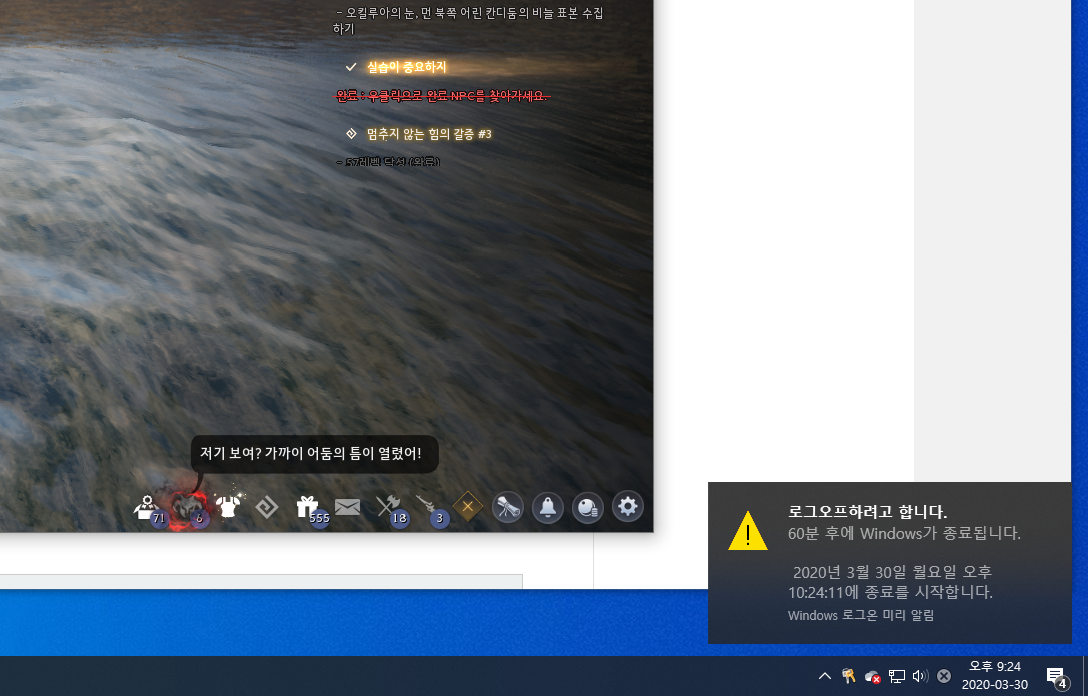
" Shutdown -s -t 3600 " 일단 이렇게 적고 확인을 눌러주시면 오른쪽 하단에 60분뒤 Windows가 종료된다고 뜨게 됩니다. 18000으로 하시게되면 5시간뒤에 종료된다고 되겠죠? 이런식으로 하시면 되는데 만약 다시 로그오프를 지우고 싶다면? 똑같이 윈도우키+R를 눌러서 실행창을 켜주세요.
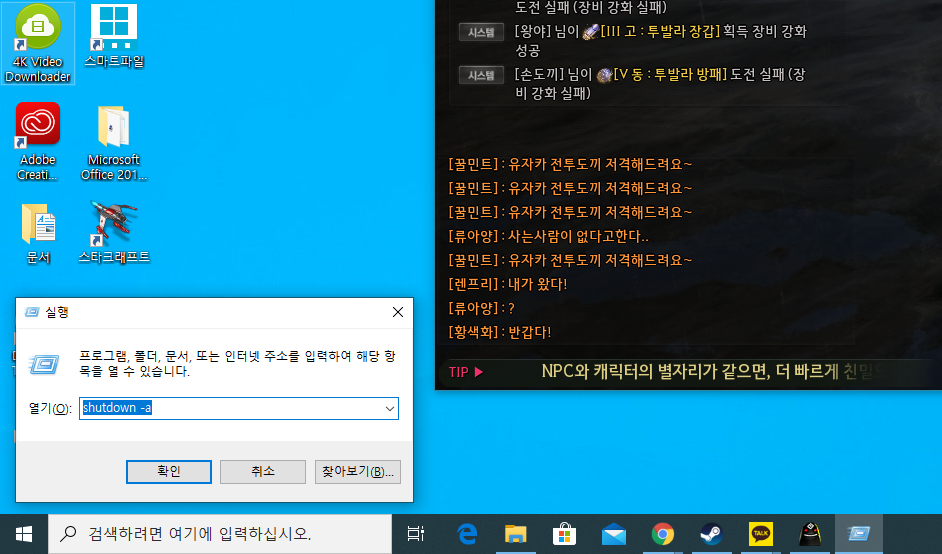

실행창에 이번에는 " Shutdown -a " 만 입력해주시고 확인을 눌러주시면 됩니다.
그러면 오른쪽 하단에 로그오프가 취소가 되었다고 뜨게 될 겁니다. 매우 간단하죠? 자동종료 시켜주는 프로그램이 많기는 하지만 그런 종류의 프로그램을 켜놓게 되면 시작프로그램시 램을 잡아먹는 한가지의 요인이 될 수 있기 때문에 저는 개인적으로 윈도우 기본 기능을 추천해드리는 편입니다.
다만 급할 수도 있는데 언제 저걸 다 적고 있냐 라고 말씀을 드리는분들을 위해 바탕화면에 아이콘으로 만들 수 있는 방법까지 소개해드리도록 하죠.

※ 자동 종료 아이콘으로 만들어보자!
현재 제가 사용중인 자동종료 아이콘들입니다. 이걸 만들어 보도록 하겠습니다.
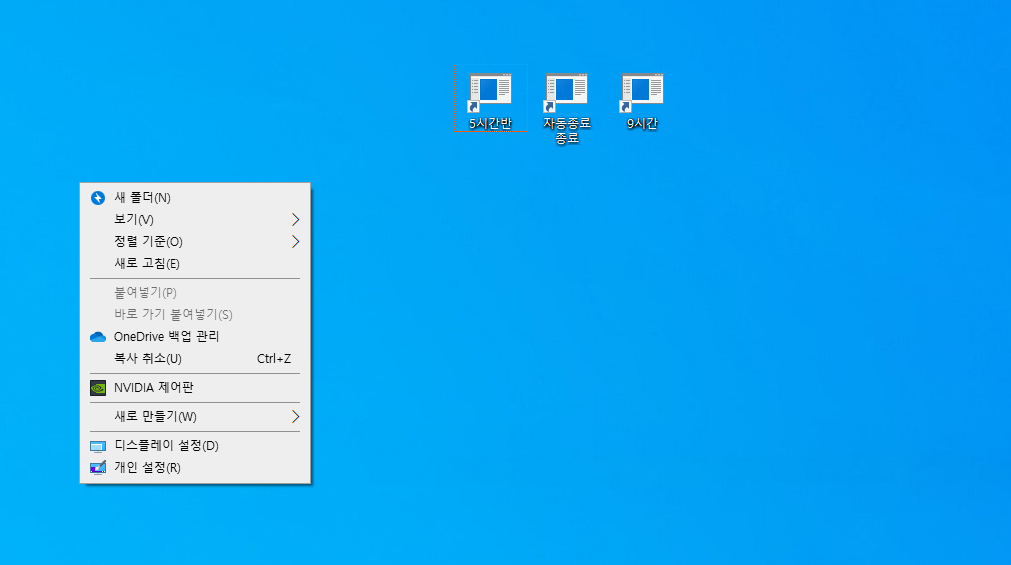
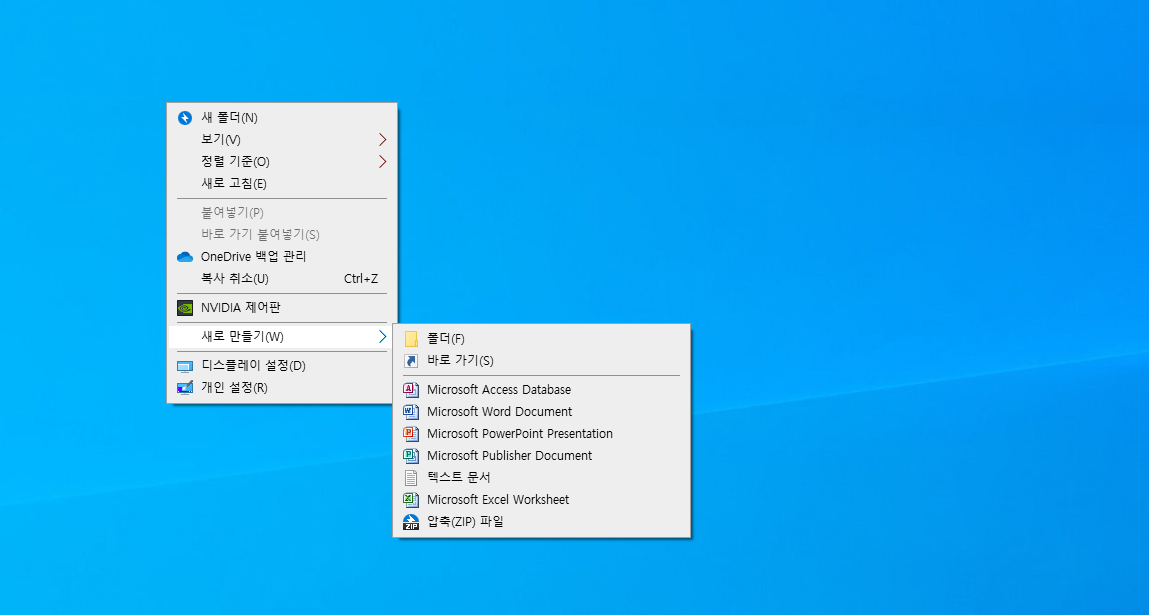
바탕화면에 오른쪽 마우스를 클릭해주시고 새로 만들기를 눌러주세요.
새로 만들기 눌러주시면 폴더 밑에 " 바로 가기 " 라는 문구가 보이실텐데 " 바로 가기 " 를 눌러주세요.
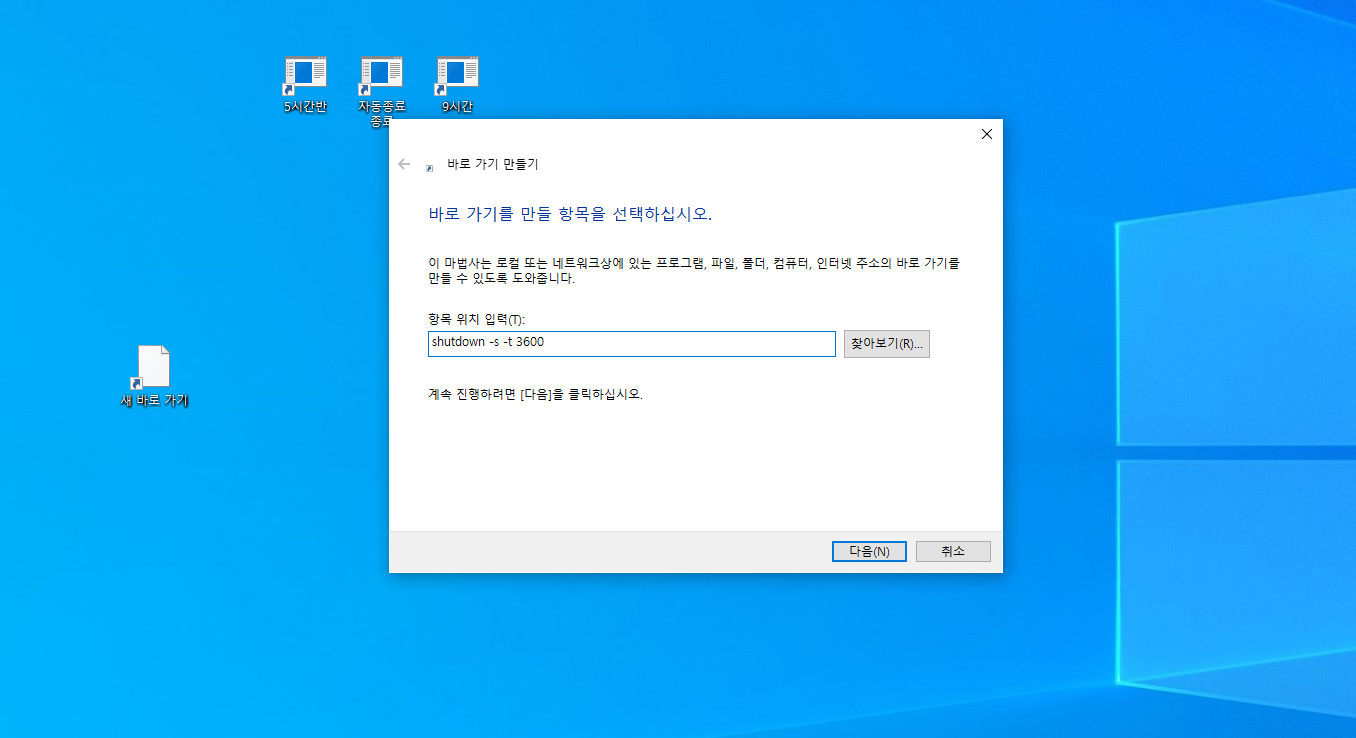
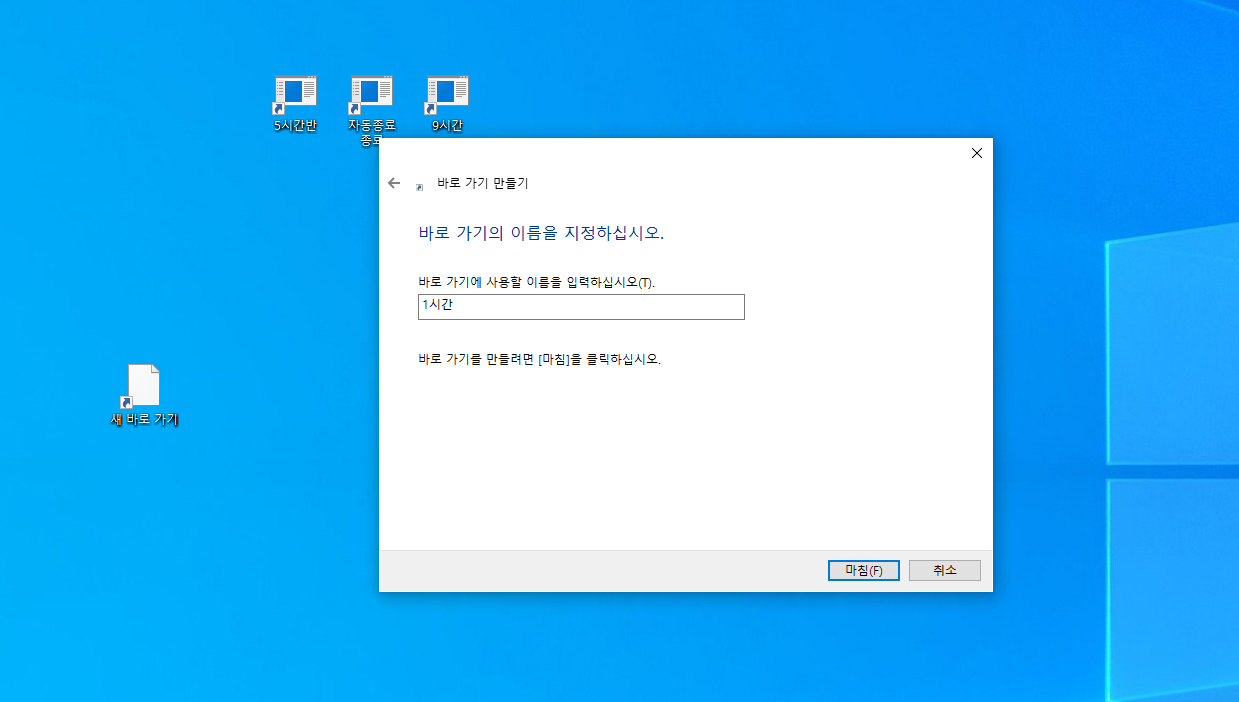
그러면 이렇게 새로운 창이 등장하실텐데 가운데 항목 위치 입력창에 아까 입력하신 자동종료 코드 " shutdown -s -t 3600 " 을 입력해주시고 다음을 눌러주세요.
그 다음에 바로가기 이름을 1시간으로 입력해주시고 마침을 눌러주시면 1시간짜리 자동종료 아이콘이 만들어지게 되는 것입니다.
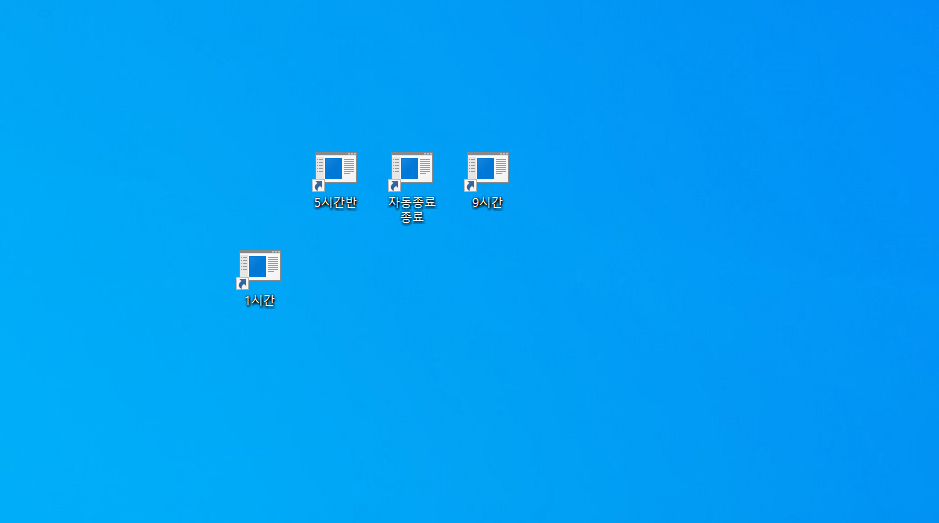
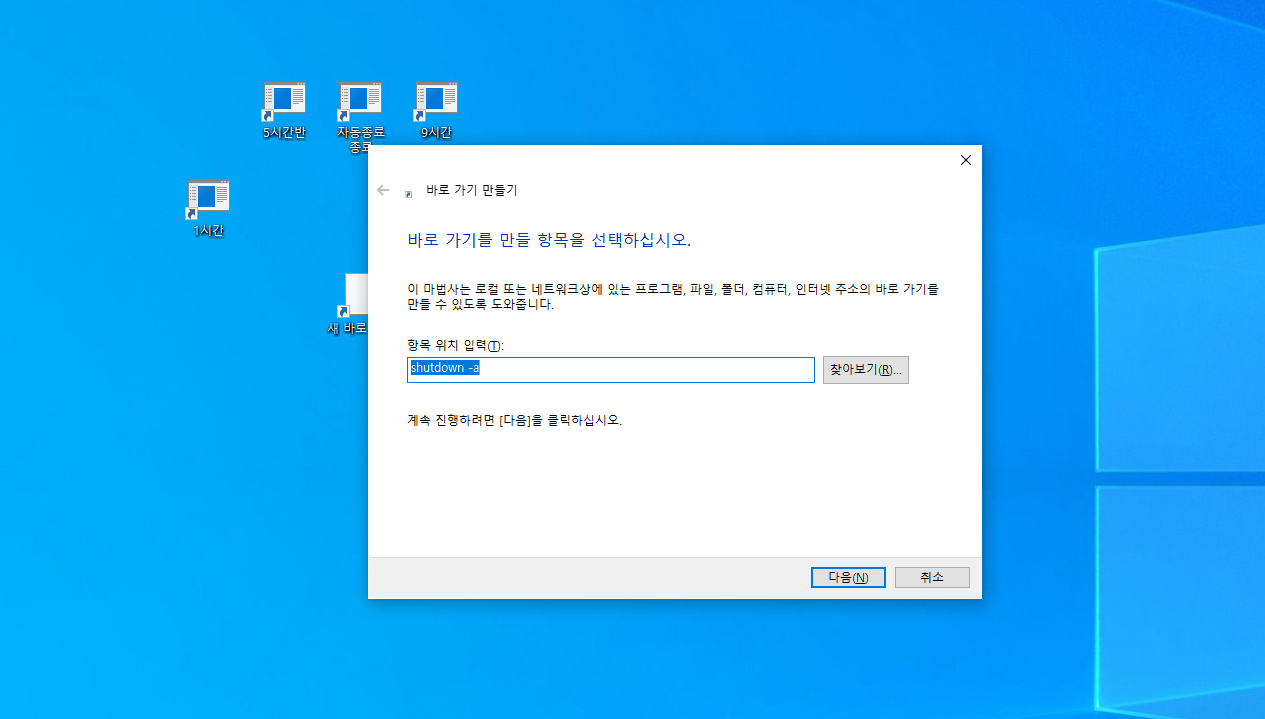
자동종료를 취소하는 방법도 또한 똑같이 항목 위치 열기에 " shutdown -a " 를 입력해주시고 똑같은 절차를 밣아주시면 됩니다. 매우 쉽죠? 저는 현재 이렇게 해서 5시간반, 7시간, 9시간을 만들어 두고 사용중에 있습니다. 시간은 초 단위이니 반드시 초 단위로 계산하시고 하셔야 길게 자동종료 기능을 사용하실 수 있습니다.

오늘은 여기까지 자동종료에 대해서 알려드렸으며 다음에도 좀 더 유용한 정보를 들고 오도록 하겠습니다. 그럼 저는 이만 인사드리겠습니다. 이만 첸바~!
'컴퓨터 정보 > PC,모바일 정보' 카테고리의 다른 글
| 모바일 유튜브 끊김 및 강제 종료 현상 해결법 -삼성 공식 답변 해결책(갤럭시 노트 10+) (1311) | 2021.10.26 |
|---|---|
| 유튜브 영상으로 수익 올리고 싶을 때 저작권 이렇게 사용하세요.(2021.10.25 최신화) (25) | 2021.10.25 |
| 전역컴,신학기 컴퓨터 맞출 때 CPU는 라이젠5 2600? i7-9700K? (0) | 2019.03.05 |
| 윈도우10 컴퓨터 사용자 이름 변경하는법 (0) | 2019.03.05 |
| 컴퓨터 무한 부팅 오류, 윈도우 진입전에 신호없음이 지속적으로 생긴다면? (0) | 2018.12.24 |




댓글